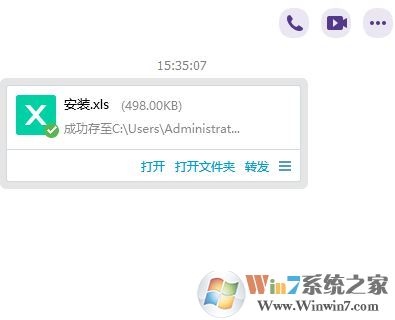离线文件查找方法:
1、打开QQ主面板,点击左下角的 【三】主菜单按钮,在弹出的菜单中选择【文件助手】;
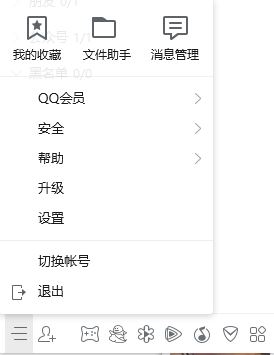
2、在打开的文件管理界面左侧我们可以看到 已接收的文件 以及 已发送文件 ,我们按自己所需查找的文件选择之后在右侧即可看到接收(发送)的离线文件,在文件上单击右键,选择【打开文件夹】按钮即可看到离线文件保存位置!
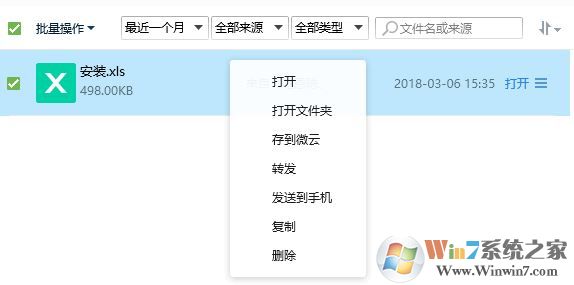
以上便是winwin7小编给大家介绍的QQ离线文件保存在哪里?的详细解答,根据上述方法即可快速找到离线文件
,在本教程中小编使用的是QQ最新版9.0版的,除了以上方法之外如果你还记得是谁发给你的离线文件,打开聊天窗口,找一下聊天记录,然后看到自己下载的文件,点击【打开文件夹】可以有相同效果。